macOS 13 Ventura Big Sur에서 MacBook 임의 종료 문제 해결
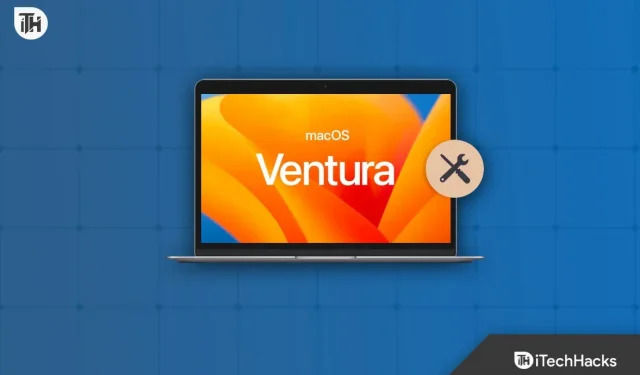
macOS는 우리가 의미하는 바를 안다면 수백만 명이 사용하고 수십억 명이 평가하는 전 세계 운영 체제 중 하나입니다. 그러나 최고의 소프트웨어라도 심각한 버그, 결함 및 문제에 영향을 받지 않습니다. 흥미롭게도 Big Sur에서 업데이트된 macOS 13 Ventura의 경우와 같이 가장 안정적인 것조차도 업데이트 후 가끔 종료 문제가 발생합니다.
Macbook 사용자의 최신 보고서에 따르면 macOS13 Ventura 및 Big Sur에서 임의 종료 문제가 발생했습니다. 불행히도 문제는 Macbook과 관련이 있으며 iMac에서 나타납니다. 결과적으로 이 문제로 고통받는 거의 모든 사용자가 해결책을 찾고 있습니다. 여기에 도움이 되는 가이드가 있습니다.
MacBook 임의 종료 문제에 대한 수정 사항은 무엇입니까?
문제는 사용자가 Mac을 사용하는 동안 Mac이 무작위로 종료된다는 것입니다. Apple 포럼의 한 사용자는 자신이 자고 있는 동안 중요한 작업을 많이 해야 했기 때문에 노트북이 절전 모드에 있었다고 말했습니다. 그리고 그가 일을 시작하기 위해 일어났을 때 그의 Macbook Pro가 켜져 있는 것을 발견했습니다.
이 문제는 여러 요인으로 인해 발생할 수 있습니다. 첫째, 결함이 있는 배터리 또는 냉각 시스템과 같은 하드웨어 문제일 수 있습니다. 오래된 응용 프로그램과 같은 소프트웨어 문제도 그 이유가 될 수 있습니다. 사용자 오류일 수도 있습니다. 따라서 오랫동안 업데이트되지 않았습니다.
흥미롭게도 맥을 켰을 때 문제가 생겨 맥이 꺼졌다고 한다. 음, 보조 장비의 경우와 마찬가지로 확실히 불안하게 들립니다. 그렇다면 이 문제의 정확한 원인은 무엇일까요?
macOS 13 Ventura 및 Big Sur에서 임의 종료의 원인은 무엇입니까?
현재로서는 정확한 원인을 알 수 없습니다. 이는 Mac 로그에 임의 종료 문제를 나타낼 수 있는 오류 자체가 포함되어 있지 않기 때문입니다. 또한 Macbook을 Big Sure의 macOS 13 Ventura로 업데이트한 후 문제가 시작되었습니다.
현재 임의 종료의 정확한 이유는 Mac 오류 로그에서도 오류 발생을 거부하기 때문에 알 수 없습니다. 일부 사용자는 Apple 진단 도구도 실행했으므로 이제 하드웨어 문제를 배제할 수 있습니다. 따라서 이 문제에 직면한 경우 지금 또는 곧 Apple이 수정 사항을 릴리스할 것이기 때문에 당황할 필요가 없습니다.
macOS 13 Ventura 및 Big Sur에서 실수로 MacBook이 종료되는 문제를 수정했습니다.
Big Sure의 macOS13 Ventura로 업데이트한 후 Macbook이 임의로 종료되는 문제로 짜증이 난다면 가까운 시일 내에 이런 일이 발생하지 않도록 몇 가지 수정 작업을 수행해야 합니다.
수정 1: MacBook을 올바르게 종료
Mac이 오랫동안 켜져 있었을 수 있습니다. 결과적으로 내부 프로세스가 응답하지 않고 다시 시작해야 할 수 있습니다. 그리고 이때 Mac이 임의로 종료되더라도 괜찮을 수 있습니다. Mac을 올바르게 종료하려면 다음 단계를 따르십시오.
- 현재 Mac이 꺼져 있는 경우 Mac을 켭니다.
- 컨트롤 + 옵션 + Esc를 누릅니다. 이렇게 하면 Mac이 강제로 종료됩니다.
- 이제 Apple 메뉴를 열고 시스템 종료를 클릭하십시오.
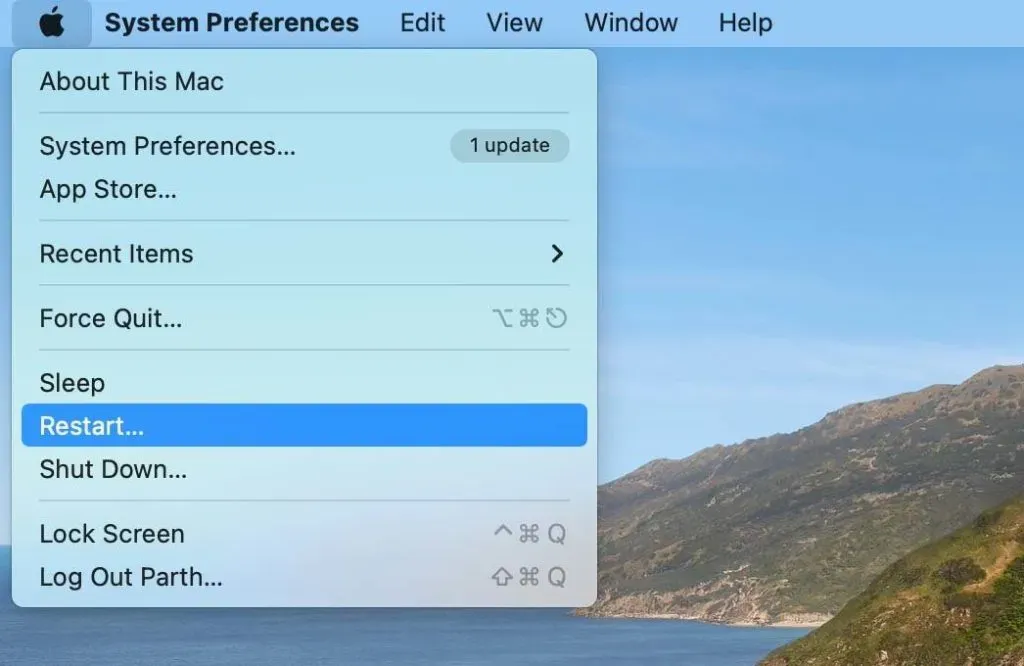
이 프로세스는 최상의 방법으로 Mac을 종료합니다. 또한 Mac이 재시동되면 Mac을 계속 실행하는 데 필요한 모든 프로세스도 시작됩니다. Mac을 계속 사용하여 Mac이 임의로 다시 꺼지는지 확인하십시오.
수정 2: 맬웨어 확인
Mac이 실수로 종료되는 것을 방지하기 위해 수행할 수 있는 다음 작업은 전체 맬웨어 검사를 실행하는 것입니다. Macbook이든 iMac이든 모든 종류의 Mac 장치에는 근본 원인으로 맬웨어 문제가 있을 수 있습니다.
컴퓨터를 보호하고 청소할 수 있도록 MacBook에는 항상 신뢰할 수 있는 스캐너가 설치되어 있어야 합니다. 완벽하게 안전하려면 정기적인 검진을 받는 것도 중요합니다.
수정 3: PRAM 재설정
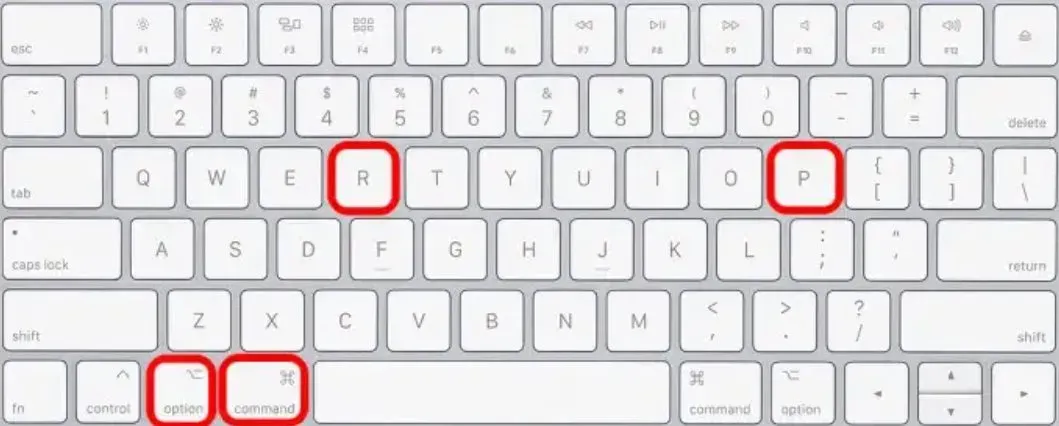
Mac 임의 종료 문제를 해결하기 위해 수행할 수 있는 다음 작업은 PRAM을 재설정하는 것입니다. MacBook의 매개 변수 메모리(또는 PRAM)가 갑작스러운 종료 문제의 원인입니다. 이는 최신 Mac OS Ventura 업데이트 이후에도 마찬가지입니다. 문제를 해결하고 싶다면 휴식이 도움이 될 수 있습니다. 동일한 작업을 수행하려면 다음 단계를 따르세요.
- 노트북이 꺼져 있으면 켭니다.
- 이제 Option + Command + P + R 키를 동시에 누릅니다.
- 20초 동안 계속 누릅니다.
계속 누르고 있으면 Macbook이 재부팅됩니다. 이는 PRAM이 지워졌음을 의미합니다. 다시 꺼질 때까지 잠시 동안 노트북을 계속 사용하십시오. 오랫동안 Macbook을 다시 사용할 때까지 문제를 해결할 수 있습니다.
수정 4: macOS 재설치
macOS 재설치는 Windows와 매우 다릅니다. Windows를 사용하려면 많은 단계와 부팅 가능한 미디어 생성이 필요하지만 macOS에서는 클릭 한 번으로 재부팅할 수 있습니다. macOS를 다시 설치하려면 다음 단계를 따르십시오.
- 맥북을 재시동합니다.
- Macbook이 시동되는 동안 Command + R 키를 동시에 길게 누릅니다.
- 새 메뉴가 나타나면 macOS 다시 설치를 클릭합니다.
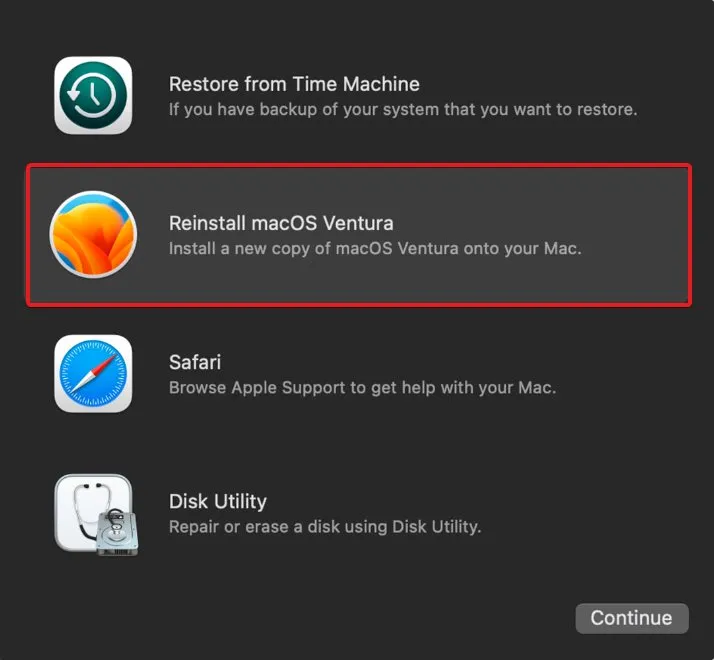
이렇게 하면 Mac에서 macOS를 새로 설치하기 시작합니다. 그 후에는 Mac을 처음 구입했을 때와 마찬가지로 전체 설정을 거쳐야 합니다. 또한 Macbook의 모든 설정과 파일이 삭제됩니다.
따라서 이 단계를 진행하기 전에 모든 항목을 iCloud에 백업해야 합니다. 되돌릴 수 없기 때문에 임의 연결 끊김 문제는 영원히 해결됩니다.
결론
이것이 Big Sur에서 업그레이드한 후 macOS Ventura가 실수로 종료되는 것에 대해 알아야 할 모든 것입니다. 이 가이드가 도움이 되었기를 바랍니다. 이제 장기적으로 이 문제를 해결하는 방법도 알게 되었습니다. 위의 단계를 따른 후에도 문제가 지속되면 가능한 한 빨리 Apple 지원 에 문의하십시오 . 다른 질문이 있으면 아래에 의견을 말하십시오. 기꺼이 도와드리겠습니다.



답글 남기기